
Optimalizace stahování aktualizací v aktualizaci Windows 10 Fall Creators
Oddíl Doručování aktualizace systému Windows 10 aktualizace Fall Creators Update byl aktualizován o nová nastavení. Otevřete aplikaci Nastavení, projděte cestu: - Aktualizace a zabezpečení - Další parametry
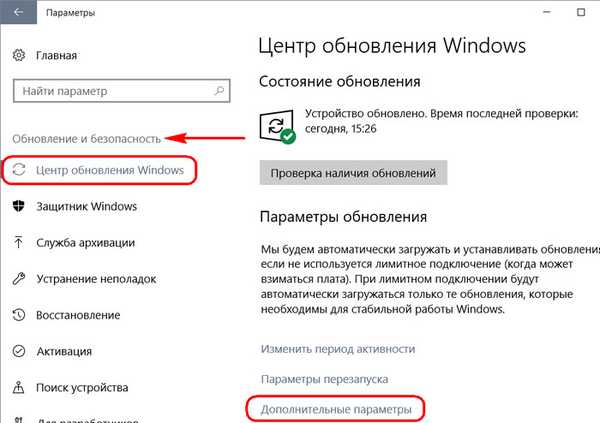
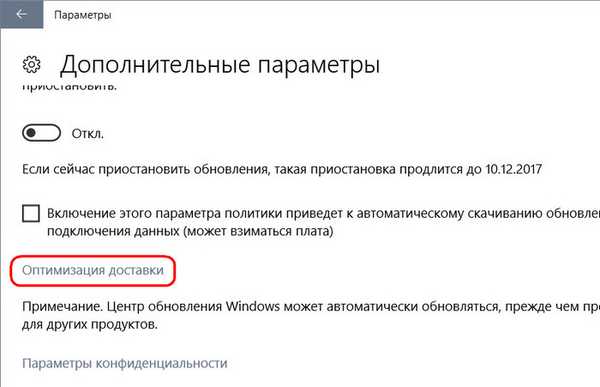
Omezte příchozí přenos pro stahování aktualizací
Pokud nám proces stahování aktualizací do systému Windows 10 zabrání v řešení našich problémů na internetu, může být tento proces kdykoli pod kontrolou a omezit jeho provoz. V sekci optimalizace zobrazování klikněte na „Pokročilé možnosti“.
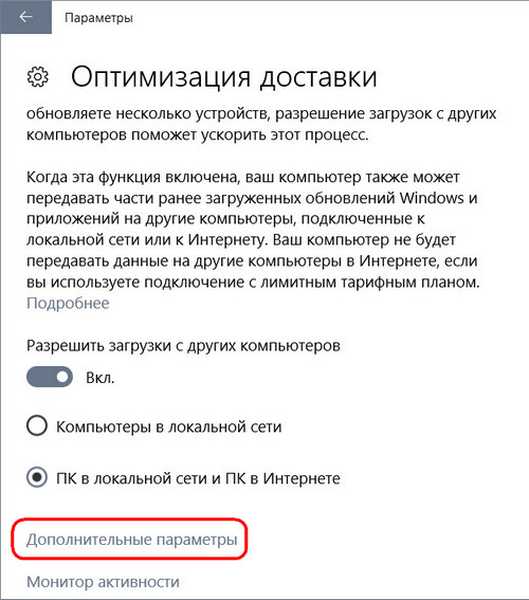
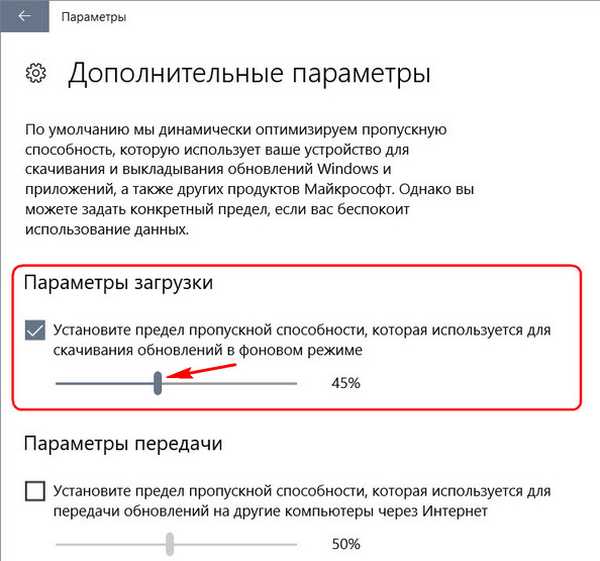
Omezte odchozí provoz pro distribuci aktualizací do jiných počítačů
Další možnosti pokročilých možností se týkají odchozího internetového provozu. Mohou být použity, pokud je možnost jejich stahování aktivována v nastaveních pro optimalizaci doručování aktualizací nejen ze serverů Microsoft, ale také z jiných počítačů v místní síti a Internetu pomocí typu technologie torrent.
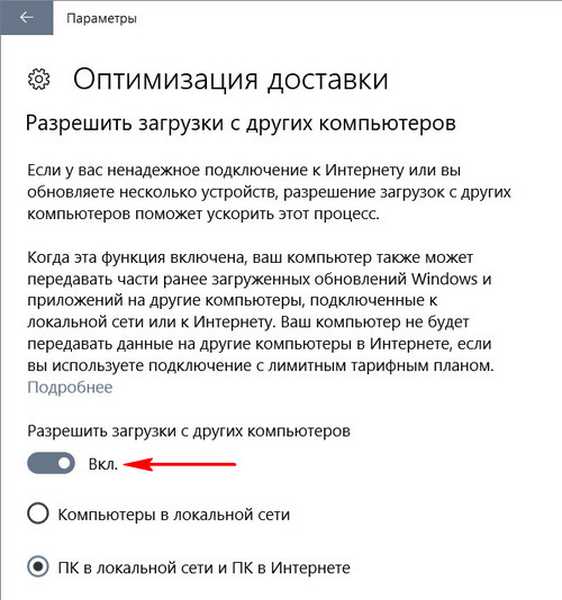
Pokud jde o příchozí, pro odchozí internetovou šířku pásma týkající se distribuce aktualizací do jiných počítačů, můžete nyní nastavit limity v procentech. A také nastavit měsíční hranice objemu přenesených dat. Ve výchozím nastavení je tato částka 500 GB, lze ji snížit na maximálně 5 GB.
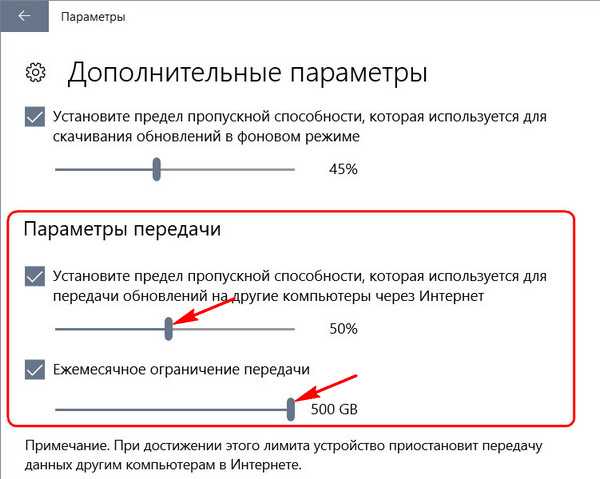
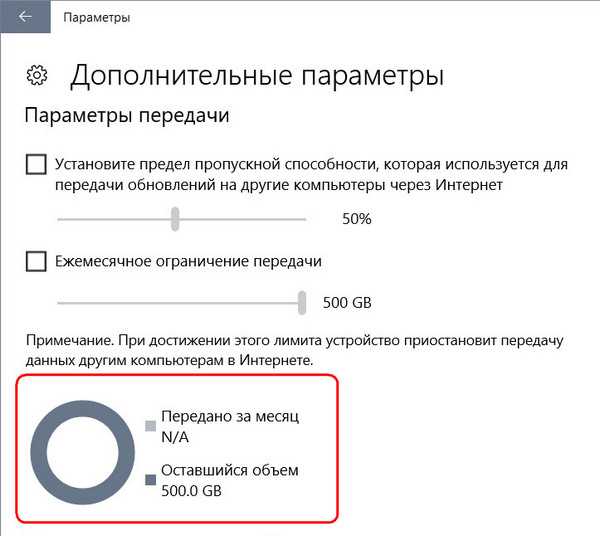
Monitor aktivity
Další novou funkcí aktualizace Fall Creators Update je sekce Activity Monitor..
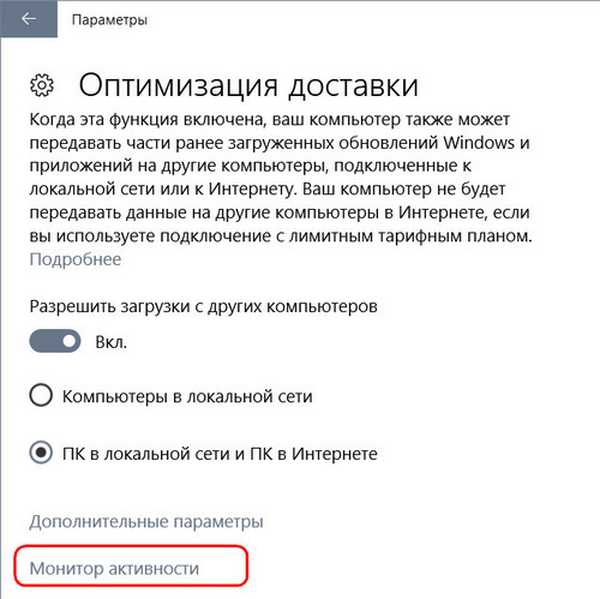
- Kolik dat bylo staženo ze serverů Microsoft;
- Kolik dat bylo staženo z jiných počítačů;
- Jaká je průměrná míra aktualizace;
- Kolik dat je přenášeno při odchozím provozu do jiných počítačů;
- Jaká je průměrná distribuce aktualizací?.
Skutečné výhody s novými funkcemi pro optimalizaci doručování aktualizací
Je samozřejmě chvályhodné, že se společnost Microsoft snaží vyřešit dlouhodobý problém zrání. Ale přátelé, podívejme se na opatření podniknutá objektivně..
Pro uživatele neomezeného vysokorychlostního připojení k internetu se ve skutečnosti nic nezměnilo. Jen málo obyčejných lidí se bude obtěžovat snižovat nebo zvyšovat šířku pásma pro aktualizace, protože proces jejich stahování na moderních počítačích obvykle není pozorován. Stává se, že proces Windows Modules Installer Worker načítá HDD kvůli aktivnímu záznamu dat, ale tento problém lze jen stěží vyřešit experimenty se šířkou internetového kanálu..
Pokud jde o uživatele omezeného internetu, zde není vše tak jednoduché. 500 GB přednastaveného limitu pro distribuci dat a 5 GB nastavitelného limitu - jak vidíte, Microsoft má zvláštní koncepty úspory provozu. Studenti používající mobilní internet minimálně s takovými koncepty pravděpodobně nesouhlasí. Proto, uživatelé s omezeným provozem, aby ušetřili peníze, vám doporučujeme vybrat si některý ze starých způsobů, jak tento problém vyřešit v systému Windows 10.
Možnost číslo 1
Zakázat doručování aktualizací z jiných počítačů v síti
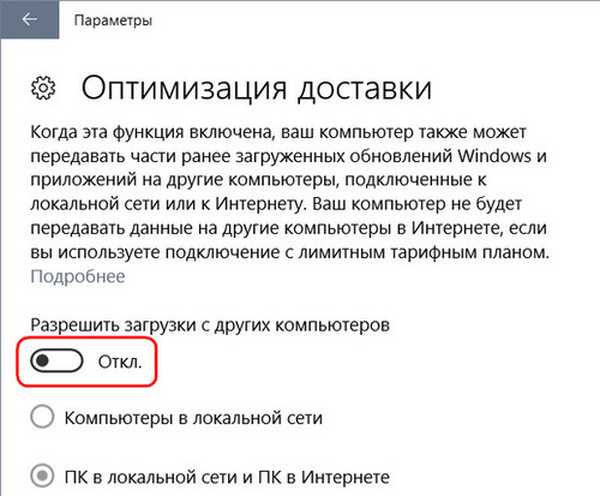

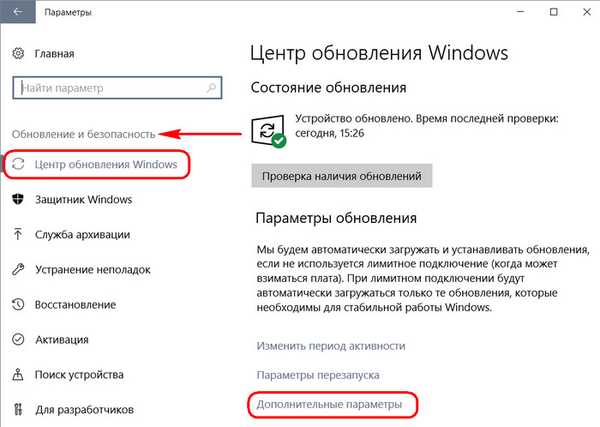
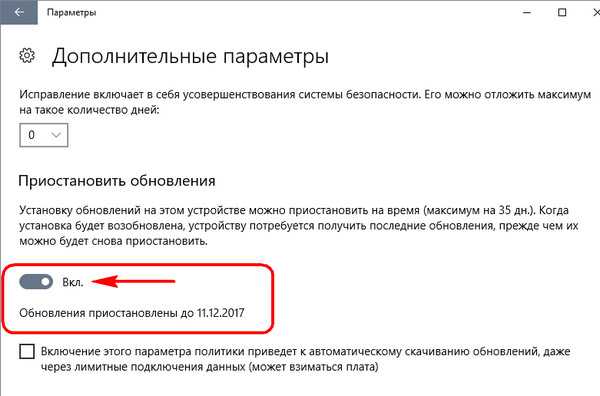
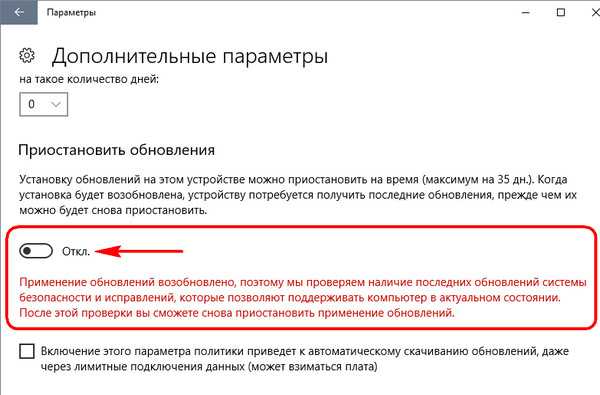
Varianta číslo 2
Vypneme aktualizace a provedeme je ručně ve správný čas a se správným připojením k internetu. Zakázat: • Nebo částečně využít standardní schopnost odložit funkční aktualizace o rok;
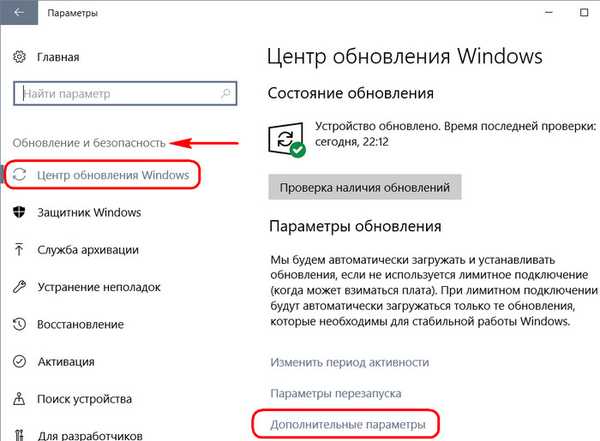
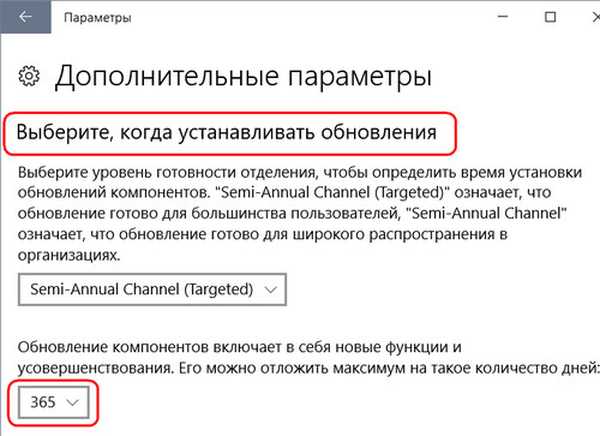
Varianta číslo 3
Používáme edici Windows 10 LTSB.
Značky článku: Windows 10 Windows Update











